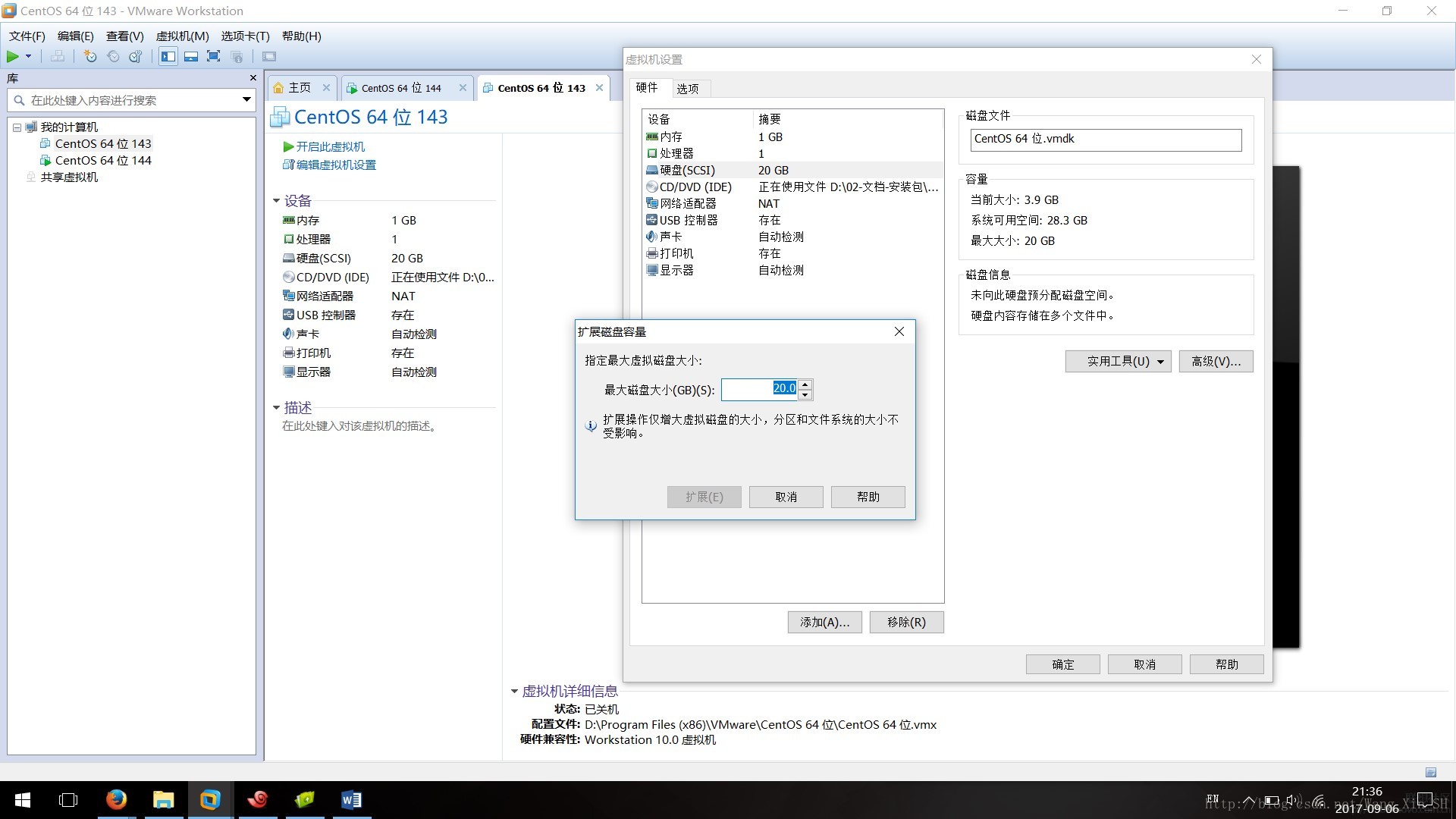VMware内CentOS7虚拟机硬盘扩容
转自:https://blog.csdn.net/Wang_Xin_SH/article/details/77872885
简介
CentOS7虚拟机原硬盘空间只分配了10GB,需要扩容到20GB。
环境:VMware 10
VMware分配空间
选中虚拟机->虚拟机设置->硬盘->实用工具->扩展->设置最大磁盘大小->点击扩展
CentOS7内部分配
可以参考:http://jingyan.baidu.com/article/54b6b9c0fc8b0b2d583b47c6.html
- 查看当前磁盘空间,/dev/mapper/cl-root硬盘空间只有8GB,打算扩容:
# df -h
Filesystem Size Used Avail Use% Mounted on
/dev/mapper/cl-root 8.0G 3.8G 4.3G 47% /
devtmpfs 482M 0 482M 0% /dev
tmpfs 493M 0 493M 0% /dev/shm
tmpfs 493M 6.7M 486M 2% /run
tmpfs 493M 0 493M 0% /sys/fs/cgroup
/dev/sda1 1014M 184M 831M 19% /boot
tmpfs 99M 0 99M 0% /run/user/0- 对新增的硬盘空间做新增分区(硬盘数没有增加,增加的是空间)
# fdisk /dev/sda
Welcome to fdisk (util-linux 2.23.2).
Changes will remain in memory only, until you decide to write them.
Be careful before using the write command.
Command (m for help): n
Partition type:
p primary (2 primary, 0 extended, 2 free)
e extended
Select (default p): p
Partition number (3,4, default 3): 3
First sector (20971520-41943039, default 20971520):
Using default value 20971520
Last sector, +sectors or +size{K,M,G} (20971520-41943039, default 41943039):
Using default value 41943039
Partition 3 of type Linux and of size 10 GiB is set
Command (m for help): t
Partition number (1-3, default 3): 3
Hex code (type L to list all codes): 8e
Changed type of partition 'Linux' to 'Linux LVM'
Command (m for help): p
Disk /dev/sda: 21.5 GB, 21474836480 bytes, 41943040 sectors
Units = sectors of 1 * 512 = 512 bytes
Sector size (logical/physical): 512 bytes / 512 bytes
I/O size (minimum/optimal): 512 bytes / 512 bytes
Disk label type: dos
Disk identifier: 0x000bc924
Device Boot Start End Blocks Id System
/dev/sda1 * 2048 2099199 1048576 83 Linux
/dev/sda2 2099200 20971519 9436160 8e Linux LVM
/dev/sda3 20971520 41943039 10485760 8e Linux LVM
Command (m for help): w
The partition table has been altered!
Calling ioctl() to re-read partition table.
WARNING: Re-reading the partition table failed with error 16: Device or resource busy.
The kernel still uses the old table. The new table will be used at
the next reboot or after you run partprobe(8) or kpartx(8)
Syncing disks.- 重启系统 reboot
- 查看当前分区类型,本例类型为xfs
# df -T /dev/sda1
Filesystem Type 1K-blocks Used Available Use% Mounted on
/dev/sda1 xfs 1038336 188240 850096 19% /boot- 1
- 2
- 3
- 在新磁盘上创建xfs文件系统
# mkfs.xfs /dev/sda3
meta-data=/dev/sda3 isize=512 agcount=4, agsize=655360 blks
= sectsz=512 attr=2, projid32bit=1
= crc=1 finobt=0, sparse=0
data = bsize=4096 blocks=2621440, imaxpct=25
= sunit=0 swidth=0 blks
naming =version 2 bsize=4096 ascii-ci=0 ftype=1
log =internal log bsize=4096 blocks=2560, version=2
= sectsz=512 sunit=0 blks, lazy-count=1
realtime =none extsz=4096 blocks=0, rtextents=0- 创建PV
# pvcreate /dev/sda3
WARNING: xfs signature detected on /dev/sda3 at offset 0. Wipe it? [y/n]: y
Wiping xfs signature on /dev/sda3.
Physical volume "/dev/sda3" successfully created.
# pvdisplay
--- Physical volume ---
PV Name /dev/sda2
VG Name cl
PV Size 9.00 GiB / not usable 3.00 MiB
Allocatable yes (but full)
PE Size 4.00 MiB
Total PE 2303
Free PE 0
Allocated PE 2303
PV UUID MlRwjY-TmVF-H8PV-heSz-ALGL-Q7sp-jFU6Al
"/dev/sda3" is a new physical volume of "10.00 GiB"
--- NEW Physical volume ---
PV Name /dev/sda3
VG Name
PV Size 10.00 GiB
Allocatable NO
PE Size 0
Total PE 0
Free PE 0
Allocated PE 0
PV UUID 0hmgH0-0wVg-jWUW-65WX-1TYb-sUGH-6jF1qm- PV加入VG,vgextend后接VG Name,本例中为cl
# vgdisplay
--- Volume group ---
VG Name cl
System ID
Format lvm2
Metadata Areas 1
Metadata Sequence No 3
VG Access read/write
VG Status resizable
MAX LV 0
Cur LV 2
Open LV 2
Max PV 0
Cur PV 1
Act PV 1
VG Size 9.00 GiB
PE Size 4.00 MiB
Total PE 2303
Alloc PE / Size 2303 / 9.00 GiB
Free PE / Size 0 / 0
VG UUID dYdb4l-wMUh-e2xv-WiaJ-Oa52-NvdF-s5ICJC
# vgextend cl /dev/sda3- VG加入LV
# lvextend -l +2559 /dev/cl/root
Size of logical volume cl/root changed from 8.00 GiB (2047 extents) to 17.99 GiB (4606 extents).
Logical volume cl/root successfully resized.后两个参数“+2559”和“/dev/cl/root”来源详解:
“+2559”来自于vgdisplay命令的Free PE/Size字段
# vgdisplay
--- Volume group ---
VG Name cl
...
VG Size 18.99 GiB
PE Size 4.00 MiB
Total PE 4862
Alloc PE / Size 2303 / 9.00 GiB
Free PE / Size 2559 / 10.00 GiB
VG UUID dYdb4l-wMUh-e2xv-WiaJ-Oa52-NvdF-s5ICJC“/dev/cl/root”来自于lvdisplay命令的LV Path字段。
# lvdisplay
...
--- Logical volume ---
LV Path /dev/cl/root
...- 调整文件系统大小,本例中是xfs文件系统使用xfs_growfs命令调整,若其他文件系统,如ext4使用resize2fs命令,注意区分。
# xfs_growfs /dev/cl/root
meta-data=/dev/mapper/cl-root isize=512 agcount=4, agsize=524032 blks
= sectsz=512 attr=2, projid32bit=1
= crc=1 finobt=0 spinodes=0
data = bsize=4096 blocks=2096128, imaxpct=25
= sunit=0 swidth=0 blks
naming =version 2 bsize=4096 ascii-ci=0 ftype=1
log =internal bsize=4096 blocks=2560, version=2
= sectsz=512 sunit=0 blks, lazy-count=1
realtime =none extsz=4096 blocks=0, rtextents=0
data blocks changed from 2096128 to 4716544结果
/dev/mapper/cl-root从8G增加到了18G
# df -h
Filesystem Size Used Avail Use% Mounted on
/dev/mapper/cl-root 18G 3.8G 15G 21% /
devtmpfs 482M 0 482M 0% /dev
tmpfs 493M 0 493M 0% /dev/shm
tmpfs 493M 6.7M 486M 2% /run
tmpfs 493M 0 493M 0% /sys/fs/cgroup
/dev/sda1 1014M 184M 831M 19% /boot
tmpfs 99M 0 99M 0% /run/user/0VMware内CentOS7虚拟机硬盘扩容的更多相关文章
- Oracle VM VirtualBox虚拟机内Linux系统硬盘扩容步骤(CentOS6.5)
1.首先获取要扩容的虚拟机的 UUID VBoxManage 改命令在C:\Program Files\Oracle\VirtualBox目录内,可先添加该目录到环境变量.C:\Users\yzkj- ...
- Macbook中VMWare的Centos7虚拟机配置静态IP并允许上网的配置方法
一.检查Macbook本身的配置 1.打开[系统偏好设置]-[网络]- 选中[Wi-Fi]项(如果您是WIFI上网请选择此项)- 点右侧[高级] 选择[TCP/IP]选项卡,记录好[子网掩码].[路由 ...
- 手把手教你vmware导入centos7虚拟机
安装vmware 安装vmware15:https://www.cnblogs.com/uncleyong/p/10740005.html 可能遇到的问题:VMware提示此主机支持Intel VT- ...
- VMWare ESX/ESXi 虚拟机硬盘的厚置备(Thick Provision)与精简置备(Thin Provision)的转换
VMWare ESX/ESXi 有两种硬盘置备方式,厚制备(thick)和精简置备(Thin) 有时可能会由于性能问题或磁盘空间需要将虚拟机磁盘在两种模式间进行互转,虽然在虚拟机配置页面是没有办法修改 ...
- VMware安装Centos7虚拟机
首先安装虚拟机很简单,所以呢,具体的安装过程就引用别人的博客,这篇文字很详细,引用之后会在后面加上一些遇到的问题: 原文:https://blog.csdn.net/babyxue/article/d ...
- virtualBox中的centOS虚拟机硬盘扩容
1. 在virtualBox中给虚拟机添加虚拟硬盘 此时. 已经将yanwu_disk1.vdi 虚拟硬盘添加到了虚拟机中, 接下来就是进行硬盘的挂载 https://www.cnblogs.com/ ...
- VMWARE下CentOS7虚拟机网络配置
注:本文仅针对新装的虚拟机,#ip addr 获取不到ip信息,无法连接网络的情况提供一种参考解决方案. 1.左上角点击“编辑”->“虚拟网络编辑器”.新建一个NAT模式的网络. 2.配置虚拟机 ...
- virutalbox虚拟机硬盘扩容
大小改变为30GB VBoxManage modifyhd d:\newxp.vdi --resize 30000 然后用diskgenius扩从容量
- virtualbox 虚拟机硬盘扩容
转自: http://jingyan.baidu.com/article/425e69e6aeede8be14fc1675.html
随机推荐
- HTML中的锚点设置和table格式
锚点设置: <a href="#1">锚点</a> <a name="1"></a> table表格格式: &l ...
- dispatchers 设置
Oracle连接方式(dispatchers 设置) oracle 响应客户端请求有两种方式: 1 专有连接:用一个服务器进程响应一个客户端请求 2 共享连接:用一个分派器(dispatcher)响应 ...
- react之shouldComponentUpdate简单定制数据更新
import React from 'react' class Demo extends React.Component{ constructor(props){ super(props) this. ...
- PHP数学常用函数
PHP数学常用函数 函数名 描述 实例 abs() 求绝对值 $abs = abs(-4.2); //4.2 fmod() 浮点数取余 $x = 5.7;$y = 1.3;$r = fmod($x, ...
- CentOS 上安装 nodejs v11.0.0
下载 nodejs 淘宝 nodejs 镜像地址:https://npm.taobao.org/mirrors/node wget 命令下载: wget https://npm.taobao.org/ ...
- JS高级 - 面向对象5(继承,引用)
<script type="text/javascript"> //------------------Person类 //(Person)的构造函数 function ...
- (第7篇)灵活易用易维护的hadoop数据仓库工具——Hive
摘要: Hive灵活易用且易于维护,十分适合数据仓库的统计分析,什么样的结构让它具备这些特性?我们如何才能灵活操作hive呢? 博主福利 给大家推荐一套hadoop视频课程 [百度hadoop核心架构 ...
- [转] 学会fetch的用法
fetch是web提供的一个可以获取异步资源的api,目前还没有被所有浏览器支持,它提供的api返回的是Promise对象,所以你在了解这个api前首先得了解Promise的用法.参考阮老师的文章 那 ...
- #14 [BZOJ2090/2089] [Poi2010]Monotonicity 2/Monotonicity
题解: 首先想到了标算..然后证明了一发是错的(事实证明很智障) 先说正确性比较显然的O(n^2)算法 令f[i][j]表示前i个物品,匹配到第j个括号,最大值是多少 g[i][j]表示前i个物品,匹 ...
- 013 MapReduce八股文的wordcount应用
一:Mapreduce编程模型 1.介绍 解决海量数据的计算问题. >map:映射 处理不同机器上的块的数据,一个map处理一个块. >reduce:汇总 将map的结果进行汇总合并 2. ...